Tutorial 1:
E ai galera, vamos para meu segundo tutorial, dê como acelerar sua internet!
Primeiro passo, clique em iniciar e em seguida executar e digite gpedit.msc

Em seguida clique em Configuração do Computador, do lado direito clique em Modelos Administrativos

Em seguida clique em Rede

Em seguida clique em Agendador de pacotes QoS
Em seguida clique em Limitar Largura de banda reservável

Clique em “ Ativado “ e deiche a opção 20 ! E claro, clique em aplicar!

Obs : Em alguns “ micros “ a internet aumenta muito no abrir das páginas, vídeos e até em downloads , os downloads aumenta de mais...
OTIMIZANDO A SUA CONEXÃO

Através deste tutorial você aprenderá a alterar algumas configurações avançadas do protocolo TCP/IP no seu computador, otimizando a sua conexão, principalmente no Tibia (e outros jogos online).
PROCEDIMENTO
Utilizaremos o programa SG TCP Optimizer do SpeedGuide.net. Sendo assim, o primeiro passo é baixar o programa:
http://www.speedguide.net/files/TCPOptimizer.exe (copie o link e cole na barra de endereços do seu navegador)
Agora, siga os passos:
1° passo - crie uma pasta para acomodar o programa (ele não é instalável, e cria arquivos de backup quando usado). Neste tutorial, eu criei uma pasta com o nome "TCP"
2° passo - abra o programa (você deve ter privilégios administrativos). No Windows Vista e 7, você deve abrir o programa clicando com o botão direito do mouse sobre ele e selecionar a opção "Executar como administrador"

3° passo - nesta tela você observa como a sua conexão está configurada atualmente ("Current")

4° passo - configure na seguinte ordem:
Em "Connection Speed", arraste seletor até a velocidade contratada da sua conexão (1Mbps, 3Mbps, 10Mbps, etc)
Marque a caixa "Modify All Network Adapters"
Clique na opção "Optimal"
Clique no botão "Apply changes"

5° passo - nesta tela você confere um resumo do que está sendo alterado. Clique em "OK". O computador precisará ser reinicializado.

6° passo - abra o programa novamente. Siga os passos:
Clique na aba "Advanced Settings"
Clique na opção "Custom"
Altere o valor de "TcpAckFrequency" e "TCPNoDelay" para "enabled: 1"
Clique em "Apply changes"

7° passo - confira o que está sendo alterado. Somente os valores configurados no 6° passo devem estar alterados (no resto deve estar escrito "No Change"). Clique em "OK" e depois reinicie o seu computador

Pronto! A suas conexões estão configuradas e otimizadas para jogos online! Este tutorial não substitui o uso de proxy servers, mas ajuda consideravelmente.
Limpando os Cookies , Arquivos Tempolarios , etc
O CCleaner é um utilitário que nos auxilia na limpeza de arquivos inúteis, temporários e restos de spywares ou virus. Além disso, traz funções de limpeza de rastros de uso de softwares e limpeza e correção de erros no registro do Windows. Sua instalação é rápida e fácil, além de ocupar pouco espaço no HD, levando em conta que só o que for liberado já será, em quase todas as vezes, maior do que o espaço consumido pelo programa. Com o uso dele, será possível melhorar o desempenho da máquina e manter o Windows mais estável. Você vai se surpreender no que ele é capaz de fazer...
Instalação
A instalação é simples. Após selecionar o idioma e dar Ok, o instalador é aberto. Avance, e selecione o diretório que será instalado (um padrão já vem selecionado, e é o recomendado). Após concordar com os termos de uso, serão mostradas algumas opções de instalação
Adicionar atalhos a área de trabalho: como o nome diz, adiciona um atalho ao desktop;
Adicionar atalhos ao Menu Iniciar: adiciona um atalho no Menu Iniciar, Programas;
Adicionar "Executar Ccleaner"... no menu contexto da Lixeira: adiciona uma opção em modo de texto para abrir e já executar a limpeza;
Adicionar "Abrir Ccleaner"... no menu contexto da Lixeira: adiciona uma opção em modo de texto para apenas abrir o CCleaner;
Verificar por atualizações automaticamente: procura por atualizações do programa (que costumam ser freqüentes).
Selecionando o desejado, avance e será instalado. Ao fim, clique em Terminar.
Configurando o CCleaner
Primeiro, podemos configurá-lo (não será necessário em todos os casos). Para tal, clique em Opções, do lado esquerdo.
Aparecerá a tela Configurações. Esta é tão simples que não há necessidade de explicar. São as opções já mostradas na instalação, e ainda uma opção de inicializar o CCleaner com o sistema (não recomendado).
Em Cookies, você poderá selecionar os cookies que não serão apagados na limpeza do CCleaner.
Em Personalizar, você pode adicionar pastas personalizadas de arquivos temporários, que serão excluídas da verificação do CCleaner.
Em Avançado, algumas opções interessantes. Recomendado que se deixe ativadas as opções Deletar somente arquivos temporários criados a mais de 48 horas e Mostrar opção para fazer cópia de dados do Registro; de resto, use a seu gosto.
Usando o CCleaner: Limpador
Clique em Limpeza, no menu do lado esquerdo. Vamos agora definir como será a limpeza:
Arquivos temporários do Internet Explorer: apaga os arquivos do cache;
Cookies: apaga todos os cookies, menos aqueles configurados para serem mantidos;
Histórico: apaga o histórico da navegação;
Endereços digitados recentemente: remove as entradas de endereços digitados recentemente, acessíveis pela barra de endereço;
Deletar arquivos do index.dat: Arquivo relacionado com cookies, é recomendado usar a combinação Limpeza de Cookies e Limpar arquivo index.dat;
Localização do último download: apaga rastros da localização do ultimo download;
Histórico de formulários: apaga todas suas senhas e nomes de usuários salvos (não recomendado)
Documentos recentes: apaga histórico de abertura de documentos recentes;
Executar menu iniciar: apaga entradas usadas no Menu Iniciar, Executar...;
Histórico assistente de pesquisa: apaga rastros de uso da pesquisa do Windows;
Outros MRUs: apaga alguns outros rastros de uso.
Observação: Apesar de apagar alguns rastros de uso, é recomendado utilizar outro programa especializado nesta função. Recomendo o MRU-Blaster.
Esvaziar lixeira: como o próprio nome diz, esvazia a lixeira;
Arquivos temporários: apaga arquivos de pastas temporárias padrão do Windows;
Área de transferência: paga itens da área de transferência (onde ficam temporariamente os arquivos copiados ou recortados);
Dumps de memória: apaga arquivos inúteis de memória;
Fragmentos do Scandisk: apaga fragmentos de arquivos recuperados pelo scandisk;
Arquivos de LOG do Windows: apaga arquivos *.log do Windows;
Dados do prefetch: apaga os arquivos usados no prefetch para carregar mais rápido os programas. É útil para remover arquivos de programas que nem existem mais, mas que ainda estão na pasta do %WINDIR%\prefetch.
A guia Avançado, é recomendada apenas a usuários avançados (!). São configurações extras, que podem ser deixadas de lado, caso o usuário não saiba do que se trata. Sendo assim, se você não entendeu o que aparece nesta guia, este é um bom motivo para ficar longe dela.
Se você está em dúvida sobre o que selecionar, aí vai uma sugestão: selecione tudo, menos Avançado e Histórico de formulários.
Nesta mesma janela, acima do item Internet Explorer, existe a guia Programas. Selecione o desejado a apagar rastros e arquivos temporarios destes.
Pronto? Já selecionou o que deseja? Agora, feche outros programas que estão sendo usados e clique em Executar CCleaner.
No final, aparecerá ao lado direito uma mensagem dizendo quantos MB foram removidos. Se sair um número superior a 500mb, é recomendado fazer uma desfragmentação do HD, o que proporcionará uma melhor velocidade do computador. Limpados os arquivos temporários, iremos para as outras funções.
Erros
Procura erros no registro e os remove para melhorar a performance
Clique em Erros, do lado esquerdo da tela, e em seguida, verifique se tudo ao lado direito está selecionado e clique em Procurar Erros. Achados os erros, recomendamos que selecione tudo e clique em Corrigir os Erros selecionados. Feito isso, irá surgir uma pergunta: Deseja fazer uma cópia das alterações do Registro? Selecione Sim, e salve a cópia.
Depois, aparecerá a tela de correção de erros. Clique em Corrigir todos os erros selecionados.
Ferramentas
Em ferramentas você terá as opções de desinstalação de programas e remoção de itens que iniciam com o Windows. Use com cuidado.
Conclusão
O CCleaner é um software realmente útil, ocupa pouco espaço, e por incrível que pareça, é gratuito e em português! Sua instalação é praticamente obrigatória a quem deseja ter seu Windows funcionando corretamente, Aqui na Yaje informática usamos ele para MANUTENÇÃO dos computadores dos nossos clientes, ele é indispensável para qualquer Técnico em informática.
Os 4 Gerenciadores De downloads Mais Rapidos
Orbit Downloader
Acredite: esta pequena fera não pesa quase nada em seu computador e ainda faz um maravilhoso trabalho ao gerenciar seus downloads. Aqui mesmo, no escritório do Baixaki, ela chegou a causar problemas por sugar toda a conexão para um único computador durante o período de trabalho. Imaginem o tamanho da confusão!
Uma vez instalado, é só clicar sobre os links de download para que ele entre em ação.
Suas vantagens incluem a integração com muitos tipos de navegadores (Firefox inclusive), separação de conteúdo por categorias, agendamento de downloads (você escolhe quando começar) e um complemento opcional, que consegue baixar vídeos e multimídia de sites como o Youtube (fique de olho nas setas que aparecem sobre imagens nas páginas).
O ponto negativo, assim como para todos os outros programas listados aqui, é que você será barrado rapidamente em sites que tenham sistema anti-leech (filtros para impedir o “furto” da banda de seus servidores), pois ele não pára de tentar criar novas conexões.Praticamente insano!
Free Download Manager
Carinhosamente conhecido como FDM, este robusto aplicativo está entre os mais baixados e utilizados aceleradores de download do mundo, levando como carro chefe a imagem de gratuito e a licença pública.
Para ter uma idéia do que ele é capaz, imagine uma junção de BitTorrent, suporte para FTP e HTTP, download de vídeos de portais, gerenciamento fragmentado com múltiplas conexões e até mesmo ajustes e imposições de limite para a sua velocidade (de modo a preservar a navegação funcional).
Outras opções ainda permitem que você salve páginas de web inteiras em seu PC e também que você opere o aplicativo à distância, isto é, por meio da internet e de outro computador. Viu um programa legal na máquina de seu amigo? Então baixe-o de lá mesmo, mas endereçado à sua casa.
Depois de tudo, se desejar, você ainda pode compartilhar seus arquivos com outros usuários do programa e até mesmo criar comentários a respeito da integridade do conteúdo, o que garante (para os próximos interessados que o baixarem) segurança e confiabilidade.
Sua interface também é bem amigável, de fácil compreensão e acesso.
Download Accelerator Plus
Ele já foi o mais popular do mundo, mas atualmente enfrenta uma disputa pra lá de acirrada com os concorrentes e perdeu espaço, o que não quer dizer que ele é o mais fraco, muito pelo contrário. Sua interface é bem arrojada e o gerenciamento funciona de modo não intrusivo, ou seja, sem praticamente alterar o modo como o download é selecionado.
Além da base de fragmentação e separação do download em partes, Download Accelerator Plus ainda conta com uma tecnologia de busca automática por novos servidores de download e espelhos (mirrors) para o arquivo em questão.
Um dos problemas com ele é que, para liberar todo o seu potencial (e também as ferramentas complementares), você deve comprar a versão Premium. Se muitos já não gostavam nem de aceleradores gratuitos, pagar ficou fora de cogitação!
E atenção: ele conta com suporte de outros programas que o acompanham. Portanto fique de olho na instalação para não carregar o seu computador com muitas tranqueiras!
FlashGet
Para ter logo no slogan que ele é o melhor de todos os “Download Managers”, é porque seus desenvolvedores estavam realmente confiantes do pacote que criaram. FlashGet impressiona por trazer um conjunto ainda mais completo que o do Free Download Manager, e isso não é pouco!
Há suporte para os protocolos HTTP, FTP, BitTorrent, MMS, RTSP, além de outros, e para a criação de infinitas categorias para os arquivos baixados, portanto sua biblioteca ficará sempre muito bem organizada, acessível.
Ele também é estruturado para otimizar seu desempenho e para não sobrecarregar a máquina seja qual for a situação. A diferença é que você precisa arrastar o link de download até o que é chamado de “DropBox”, a caixa com a logomarca do programa para ativar o gerenciamento.
Mas as melhores coisas:
• Ele ativa automaticamente os antivírus para limpar seus arquivos.
• Seu instalador vem totalmente limpo, sem Adware, Spyware ou outros arquivos maliciosos.
Assim você pode instalá-lo com total segurança.
Internet Explorer? Mozilla Firefox? Google Chrome? Apple Safari? Opera? Qual será o mais rápido?
Eis ai uma guerra que começou a mais de década e tende a se arrastar muito tempo. A guerra dos navegadores!
Houve uma obscura época em que havia apenas dois titãs: Internet Explorer e Netscape. Os outros navegadores da década de 90 eram apenas coadjuvantes.
Depois de alguns anos e a descontinuação do Netscape Navigator, surgiram muitos outros navegadores com as mais diversas funções e eis que a batalha recomeçou!
Hoje existem diversos navegadores, porem qual será o melhor? Microsoft Internet Explorer? Mozilla Firefox? Google Chrome? Apple Safari? Opera?
Particularmente a pessoa quem vos escreve é um amante incondicional do Firefox, porem precisamos ter a mente aberta e entender que gosto é gosto (mesmo que alguns tenham mau gosto).
Ai é que entra o site Peacekeeper! Pensando em apaziguar essa batalha e levantar a bandeira branca da paz, a equipe do Peacekeeper desenvolveu uma ferramenta on-line gratuita que tem a função de testar e comparar os navegadores para saber qual é o que apresenta melhor desempenho para o seu computador!
Peacekeeper é uma ferramenta imparcial, não mede qual navegador tem mais funções, qual obedece as normas W3C, qual é mais seguro… Ele mede a velocidade de renderização! Isso é feito utilizando funções JavaScript que realizam um batalhão de testes para determinar uma pontuação.
Obviamente essa pontuação varia de acordo com a capacidade de seu computador resultando em um valor que pode ser comparado e confrontado com o resultado do teste de outro navegador.
Assim você tem uma informação para avaliar como é o desempenho de cada navegador na sua máquina!
A imagem abaixo mostra a pontuação de diversos navegadores em uma máquina com a seguinte configuração:
Processador: Intel Core2 Duo CPU P8600 @ 2.40GHz (3 mb de cache L2)
Placa Mãe: Compal JHL90 (Chipset Intel Cantiga PM45)
Memória Ram: 4 Gb DDR-2 SDRAM 800mhz Samsung
HD: Seagate 320 Gb SATA-II 7200 Rpm
Placa de Vídeo: nVIDIA GeForce 9600M GT (512 Mb) PCI-E
Monitor: 15.4" WXGA 1280 X 800
Sistema Operacional: Microsoft Windows Vista Ultimate SP1 64 Bits
Controlador de vídeo: nVIDIA ForceWare 186.03
Versão do DirectX: DirectX 9 (março/2009 redist) / DirectX 10.1

Para realizar o teste basta entrar no site do Peacekeeper clicando na imagem abaixo:
Assim que o site carregar por completo, clique no botão verde escrito "Benchmark Your Browser". Lembre-se de ter o Java Runtime instalado.
Agora você pode ter uma referência a mais na hora de escolher qual navegador utilizar, um teste que mede o desempenho de cada browser de acordo com a sua máquina.
E ai galera, vamos para meu segundo tutorial, dê como acelerar sua internet!
Primeiro passo, clique em iniciar e em seguida executar e digite gpedit.msc

Em seguida clique em Configuração do Computador, do lado direito clique em Modelos Administrativos

Em seguida clique em Rede

Em seguida clique em Agendador de pacotes QoS
Em seguida clique em Limitar Largura de banda reservável

Clique em “ Ativado “ e deiche a opção 20 ! E claro, clique em aplicar!

Obs : Em alguns “ micros “ a internet aumenta muito no abrir das páginas, vídeos e até em downloads , os downloads aumenta de mais...
OTIMIZANDO A SUA CONEXÃO

Através deste tutorial você aprenderá a alterar algumas configurações avançadas do protocolo TCP/IP no seu computador, otimizando a sua conexão, principalmente no Tibia (e outros jogos online).
PROCEDIMENTO
Utilizaremos o programa SG TCP Optimizer do SpeedGuide.net. Sendo assim, o primeiro passo é baixar o programa:
http://www.speedguide.net/files/TCPOptimizer.exe (copie o link e cole na barra de endereços do seu navegador)
Agora, siga os passos:
1° passo - crie uma pasta para acomodar o programa (ele não é instalável, e cria arquivos de backup quando usado). Neste tutorial, eu criei uma pasta com o nome "TCP"
2° passo - abra o programa (você deve ter privilégios administrativos). No Windows Vista e 7, você deve abrir o programa clicando com o botão direito do mouse sobre ele e selecionar a opção "Executar como administrador"

3° passo - nesta tela você observa como a sua conexão está configurada atualmente ("Current")

4° passo - configure na seguinte ordem:
Em "Connection Speed", arraste seletor até a velocidade contratada da sua conexão (1Mbps, 3Mbps, 10Mbps, etc)
Marque a caixa "Modify All Network Adapters"
Clique na opção "Optimal"
Clique no botão "Apply changes"

5° passo - nesta tela você confere um resumo do que está sendo alterado. Clique em "OK". O computador precisará ser reinicializado.

6° passo - abra o programa novamente. Siga os passos:
Clique na aba "Advanced Settings"
Clique na opção "Custom"
Altere o valor de "TcpAckFrequency" e "TCPNoDelay" para "enabled: 1"
Clique em "Apply changes"

7° passo - confira o que está sendo alterado. Somente os valores configurados no 6° passo devem estar alterados (no resto deve estar escrito "No Change"). Clique em "OK" e depois reinicie o seu computador

Pronto! A suas conexões estão configuradas e otimizadas para jogos online! Este tutorial não substitui o uso de proxy servers, mas ajuda consideravelmente.
Limpando os Cookies , Arquivos Tempolarios , etc
O CCleaner é um utilitário que nos auxilia na limpeza de arquivos inúteis, temporários e restos de spywares ou virus. Além disso, traz funções de limpeza de rastros de uso de softwares e limpeza e correção de erros no registro do Windows. Sua instalação é rápida e fácil, além de ocupar pouco espaço no HD, levando em conta que só o que for liberado já será, em quase todas as vezes, maior do que o espaço consumido pelo programa. Com o uso dele, será possível melhorar o desempenho da máquina e manter o Windows mais estável. Você vai se surpreender no que ele é capaz de fazer...
Instalação
A instalação é simples. Após selecionar o idioma e dar Ok, o instalador é aberto. Avance, e selecione o diretório que será instalado (um padrão já vem selecionado, e é o recomendado). Após concordar com os termos de uso, serão mostradas algumas opções de instalação
Adicionar atalhos a área de trabalho: como o nome diz, adiciona um atalho ao desktop;
Adicionar atalhos ao Menu Iniciar: adiciona um atalho no Menu Iniciar, Programas;
Adicionar "Executar Ccleaner"... no menu contexto da Lixeira: adiciona uma opção em modo de texto para abrir e já executar a limpeza;
Adicionar "Abrir Ccleaner"... no menu contexto da Lixeira: adiciona uma opção em modo de texto para apenas abrir o CCleaner;
Verificar por atualizações automaticamente: procura por atualizações do programa (que costumam ser freqüentes).
Selecionando o desejado, avance e será instalado. Ao fim, clique em Terminar.
Configurando o CCleaner
Primeiro, podemos configurá-lo (não será necessário em todos os casos). Para tal, clique em Opções, do lado esquerdo.
Aparecerá a tela Configurações. Esta é tão simples que não há necessidade de explicar. São as opções já mostradas na instalação, e ainda uma opção de inicializar o CCleaner com o sistema (não recomendado).
Em Cookies, você poderá selecionar os cookies que não serão apagados na limpeza do CCleaner.
Em Personalizar, você pode adicionar pastas personalizadas de arquivos temporários, que serão excluídas da verificação do CCleaner.
Em Avançado, algumas opções interessantes. Recomendado que se deixe ativadas as opções Deletar somente arquivos temporários criados a mais de 48 horas e Mostrar opção para fazer cópia de dados do Registro; de resto, use a seu gosto.
Usando o CCleaner: Limpador
Clique em Limpeza, no menu do lado esquerdo. Vamos agora definir como será a limpeza:
Arquivos temporários do Internet Explorer: apaga os arquivos do cache;
Cookies: apaga todos os cookies, menos aqueles configurados para serem mantidos;
Histórico: apaga o histórico da navegação;
Endereços digitados recentemente: remove as entradas de endereços digitados recentemente, acessíveis pela barra de endereço;
Deletar arquivos do index.dat: Arquivo relacionado com cookies, é recomendado usar a combinação Limpeza de Cookies e Limpar arquivo index.dat;
Localização do último download: apaga rastros da localização do ultimo download;
Histórico de formulários: apaga todas suas senhas e nomes de usuários salvos (não recomendado)
Documentos recentes: apaga histórico de abertura de documentos recentes;
Executar menu iniciar: apaga entradas usadas no Menu Iniciar, Executar...;
Histórico assistente de pesquisa: apaga rastros de uso da pesquisa do Windows;
Outros MRUs: apaga alguns outros rastros de uso.
Observação: Apesar de apagar alguns rastros de uso, é recomendado utilizar outro programa especializado nesta função. Recomendo o MRU-Blaster.
Esvaziar lixeira: como o próprio nome diz, esvazia a lixeira;
Arquivos temporários: apaga arquivos de pastas temporárias padrão do Windows;
Área de transferência: paga itens da área de transferência (onde ficam temporariamente os arquivos copiados ou recortados);
Dumps de memória: apaga arquivos inúteis de memória;
Fragmentos do Scandisk: apaga fragmentos de arquivos recuperados pelo scandisk;
Arquivos de LOG do Windows: apaga arquivos *.log do Windows;
Dados do prefetch: apaga os arquivos usados no prefetch para carregar mais rápido os programas. É útil para remover arquivos de programas que nem existem mais, mas que ainda estão na pasta do %WINDIR%\prefetch.
A guia Avançado, é recomendada apenas a usuários avançados (!). São configurações extras, que podem ser deixadas de lado, caso o usuário não saiba do que se trata. Sendo assim, se você não entendeu o que aparece nesta guia, este é um bom motivo para ficar longe dela.
Se você está em dúvida sobre o que selecionar, aí vai uma sugestão: selecione tudo, menos Avançado e Histórico de formulários.
Nesta mesma janela, acima do item Internet Explorer, existe a guia Programas. Selecione o desejado a apagar rastros e arquivos temporarios destes.
Pronto? Já selecionou o que deseja? Agora, feche outros programas que estão sendo usados e clique em Executar CCleaner.
No final, aparecerá ao lado direito uma mensagem dizendo quantos MB foram removidos. Se sair um número superior a 500mb, é recomendado fazer uma desfragmentação do HD, o que proporcionará uma melhor velocidade do computador. Limpados os arquivos temporários, iremos para as outras funções.
Erros
Procura erros no registro e os remove para melhorar a performance
Clique em Erros, do lado esquerdo da tela, e em seguida, verifique se tudo ao lado direito está selecionado e clique em Procurar Erros. Achados os erros, recomendamos que selecione tudo e clique em Corrigir os Erros selecionados. Feito isso, irá surgir uma pergunta: Deseja fazer uma cópia das alterações do Registro? Selecione Sim, e salve a cópia.
Depois, aparecerá a tela de correção de erros. Clique em Corrigir todos os erros selecionados.
Ferramentas
Em ferramentas você terá as opções de desinstalação de programas e remoção de itens que iniciam com o Windows. Use com cuidado.
Conclusão
O CCleaner é um software realmente útil, ocupa pouco espaço, e por incrível que pareça, é gratuito e em português! Sua instalação é praticamente obrigatória a quem deseja ter seu Windows funcionando corretamente, Aqui na Yaje informática usamos ele para MANUTENÇÃO dos computadores dos nossos clientes, ele é indispensável para qualquer Técnico em informática.
Os 4 Gerenciadores De downloads Mais Rapidos
Orbit Downloader
Acredite: esta pequena fera não pesa quase nada em seu computador e ainda faz um maravilhoso trabalho ao gerenciar seus downloads. Aqui mesmo, no escritório do Baixaki, ela chegou a causar problemas por sugar toda a conexão para um único computador durante o período de trabalho. Imaginem o tamanho da confusão!
Uma vez instalado, é só clicar sobre os links de download para que ele entre em ação.
Suas vantagens incluem a integração com muitos tipos de navegadores (Firefox inclusive), separação de conteúdo por categorias, agendamento de downloads (você escolhe quando começar) e um complemento opcional, que consegue baixar vídeos e multimídia de sites como o Youtube (fique de olho nas setas que aparecem sobre imagens nas páginas).
O ponto negativo, assim como para todos os outros programas listados aqui, é que você será barrado rapidamente em sites que tenham sistema anti-leech (filtros para impedir o “furto” da banda de seus servidores), pois ele não pára de tentar criar novas conexões.Praticamente insano!
Free Download Manager
Carinhosamente conhecido como FDM, este robusto aplicativo está entre os mais baixados e utilizados aceleradores de download do mundo, levando como carro chefe a imagem de gratuito e a licença pública.
Para ter uma idéia do que ele é capaz, imagine uma junção de BitTorrent, suporte para FTP e HTTP, download de vídeos de portais, gerenciamento fragmentado com múltiplas conexões e até mesmo ajustes e imposições de limite para a sua velocidade (de modo a preservar a navegação funcional).
Outras opções ainda permitem que você salve páginas de web inteiras em seu PC e também que você opere o aplicativo à distância, isto é, por meio da internet e de outro computador. Viu um programa legal na máquina de seu amigo? Então baixe-o de lá mesmo, mas endereçado à sua casa.
Depois de tudo, se desejar, você ainda pode compartilhar seus arquivos com outros usuários do programa e até mesmo criar comentários a respeito da integridade do conteúdo, o que garante (para os próximos interessados que o baixarem) segurança e confiabilidade.
Sua interface também é bem amigável, de fácil compreensão e acesso.
Download Accelerator Plus
Ele já foi o mais popular do mundo, mas atualmente enfrenta uma disputa pra lá de acirrada com os concorrentes e perdeu espaço, o que não quer dizer que ele é o mais fraco, muito pelo contrário. Sua interface é bem arrojada e o gerenciamento funciona de modo não intrusivo, ou seja, sem praticamente alterar o modo como o download é selecionado.
Além da base de fragmentação e separação do download em partes, Download Accelerator Plus ainda conta com uma tecnologia de busca automática por novos servidores de download e espelhos (mirrors) para o arquivo em questão.
Um dos problemas com ele é que, para liberar todo o seu potencial (e também as ferramentas complementares), você deve comprar a versão Premium. Se muitos já não gostavam nem de aceleradores gratuitos, pagar ficou fora de cogitação!
E atenção: ele conta com suporte de outros programas que o acompanham. Portanto fique de olho na instalação para não carregar o seu computador com muitas tranqueiras!
FlashGet
Para ter logo no slogan que ele é o melhor de todos os “Download Managers”, é porque seus desenvolvedores estavam realmente confiantes do pacote que criaram. FlashGet impressiona por trazer um conjunto ainda mais completo que o do Free Download Manager, e isso não é pouco!
Há suporte para os protocolos HTTP, FTP, BitTorrent, MMS, RTSP, além de outros, e para a criação de infinitas categorias para os arquivos baixados, portanto sua biblioteca ficará sempre muito bem organizada, acessível.
Ele também é estruturado para otimizar seu desempenho e para não sobrecarregar a máquina seja qual for a situação. A diferença é que você precisa arrastar o link de download até o que é chamado de “DropBox”, a caixa com a logomarca do programa para ativar o gerenciamento.
Mas as melhores coisas:
• Ele ativa automaticamente os antivírus para limpar seus arquivos.
• Seu instalador vem totalmente limpo, sem Adware, Spyware ou outros arquivos maliciosos.
Assim você pode instalá-lo com total segurança.
Internet Explorer? Mozilla Firefox? Google Chrome? Apple Safari? Opera? Qual será o mais rápido?
Eis ai uma guerra que começou a mais de década e tende a se arrastar muito tempo. A guerra dos navegadores!
Houve uma obscura época em que havia apenas dois titãs: Internet Explorer e Netscape. Os outros navegadores da década de 90 eram apenas coadjuvantes.
Depois de alguns anos e a descontinuação do Netscape Navigator, surgiram muitos outros navegadores com as mais diversas funções e eis que a batalha recomeçou!
Hoje existem diversos navegadores, porem qual será o melhor? Microsoft Internet Explorer? Mozilla Firefox? Google Chrome? Apple Safari? Opera?
Particularmente a pessoa quem vos escreve é um amante incondicional do Firefox, porem precisamos ter a mente aberta e entender que gosto é gosto (mesmo que alguns tenham mau gosto).
Ai é que entra o site Peacekeeper! Pensando em apaziguar essa batalha e levantar a bandeira branca da paz, a equipe do Peacekeeper desenvolveu uma ferramenta on-line gratuita que tem a função de testar e comparar os navegadores para saber qual é o que apresenta melhor desempenho para o seu computador!
Peacekeeper é uma ferramenta imparcial, não mede qual navegador tem mais funções, qual obedece as normas W3C, qual é mais seguro… Ele mede a velocidade de renderização! Isso é feito utilizando funções JavaScript que realizam um batalhão de testes para determinar uma pontuação.
Obviamente essa pontuação varia de acordo com a capacidade de seu computador resultando em um valor que pode ser comparado e confrontado com o resultado do teste de outro navegador.
Assim você tem uma informação para avaliar como é o desempenho de cada navegador na sua máquina!
A imagem abaixo mostra a pontuação de diversos navegadores em uma máquina com a seguinte configuração:
Processador: Intel Core2 Duo CPU P8600 @ 2.40GHz (3 mb de cache L2)
Placa Mãe: Compal JHL90 (Chipset Intel Cantiga PM45)
Memória Ram: 4 Gb DDR-2 SDRAM 800mhz Samsung
HD: Seagate 320 Gb SATA-II 7200 Rpm
Placa de Vídeo: nVIDIA GeForce 9600M GT (512 Mb) PCI-E
Monitor: 15.4" WXGA 1280 X 800
Sistema Operacional: Microsoft Windows Vista Ultimate SP1 64 Bits
Controlador de vídeo: nVIDIA ForceWare 186.03
Versão do DirectX: DirectX 9 (março/2009 redist) / DirectX 10.1

Para realizar o teste basta entrar no site do Peacekeeper clicando na imagem abaixo:
Assim que o site carregar por completo, clique no botão verde escrito "Benchmark Your Browser". Lembre-se de ter o Java Runtime instalado.
Agora você pode ter uma referência a mais na hora de escolher qual navegador utilizar, um teste que mede o desempenho de cada browser de acordo com a sua máquina.







» Andar Sentado Bug Habbo
» Kabum clicks - kabumclicks.com.br
» Neobux - Prova de Pagamento
» Neobux - neobux.com
» [SQL] PET COELHO [SWF]
» [DOWNLOAD]Layout Manutenção com contador regressivo.[DOWNLOAD]
» Loja - Efeitos No Nick
» Parceria [FD]
» Phoenix Emu Cracked 3.7.1